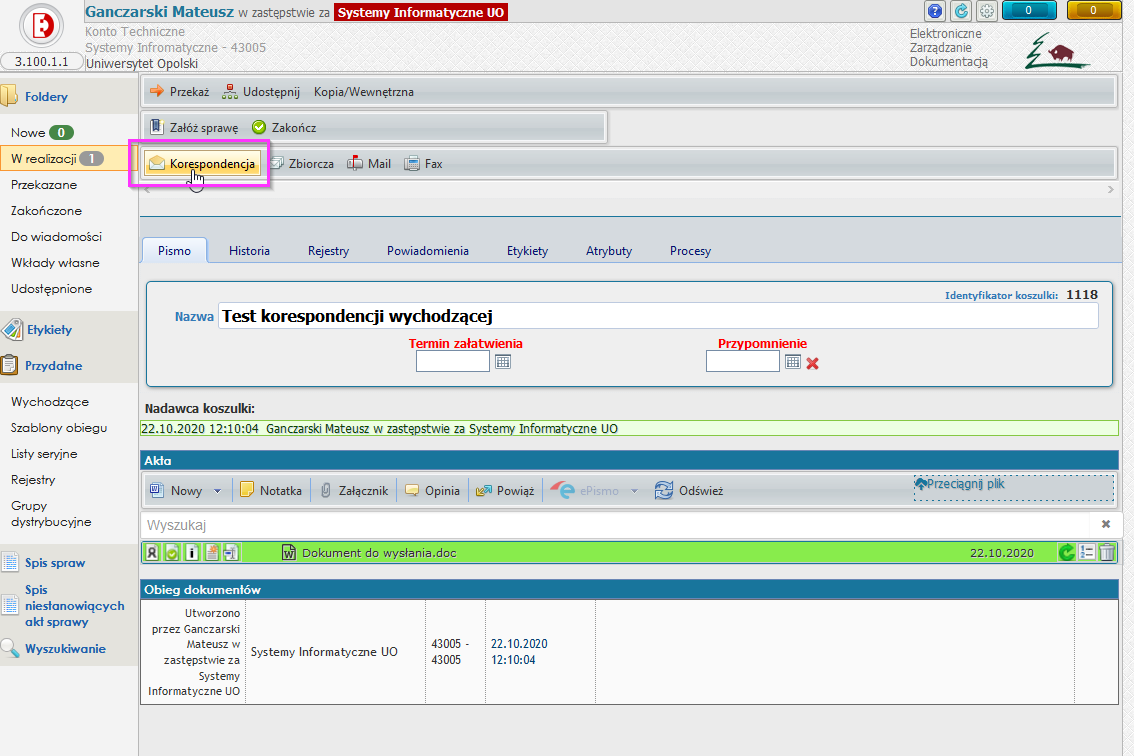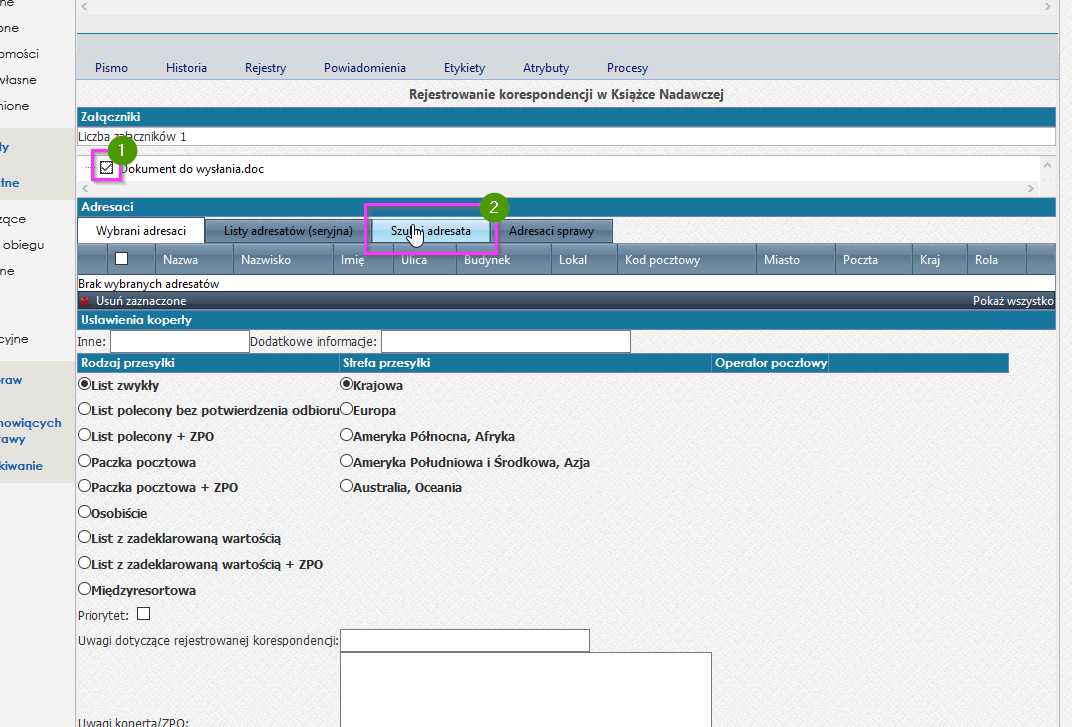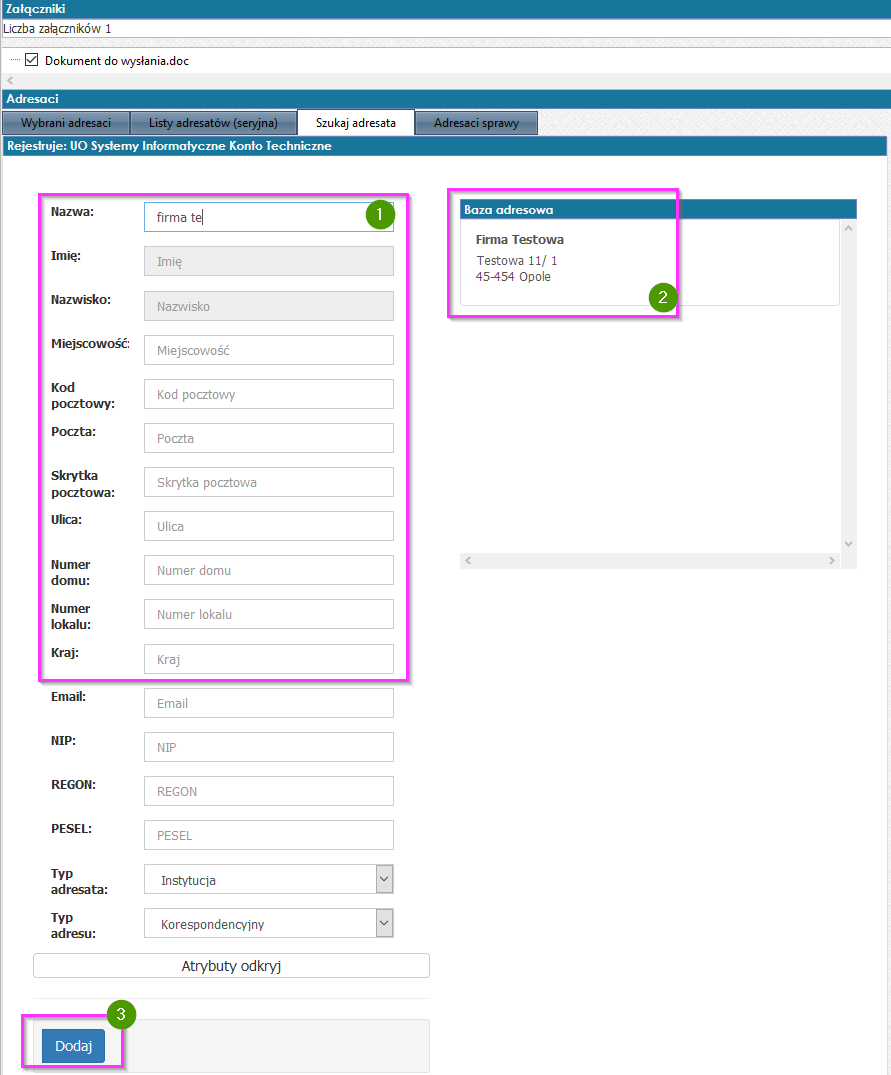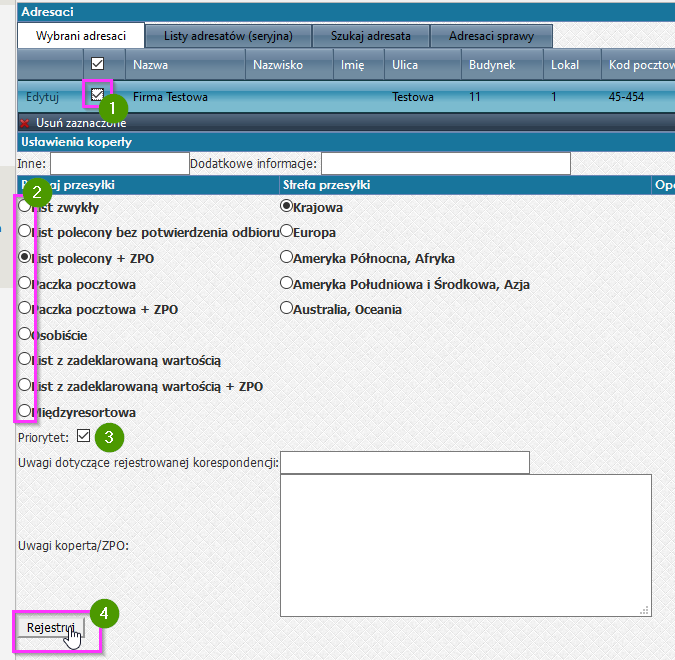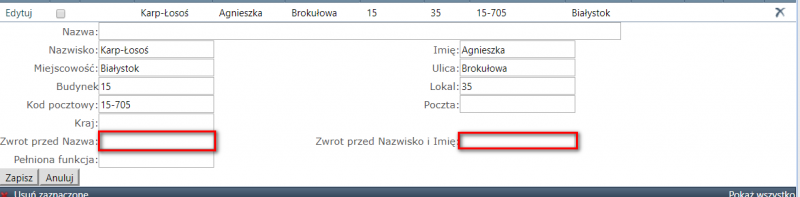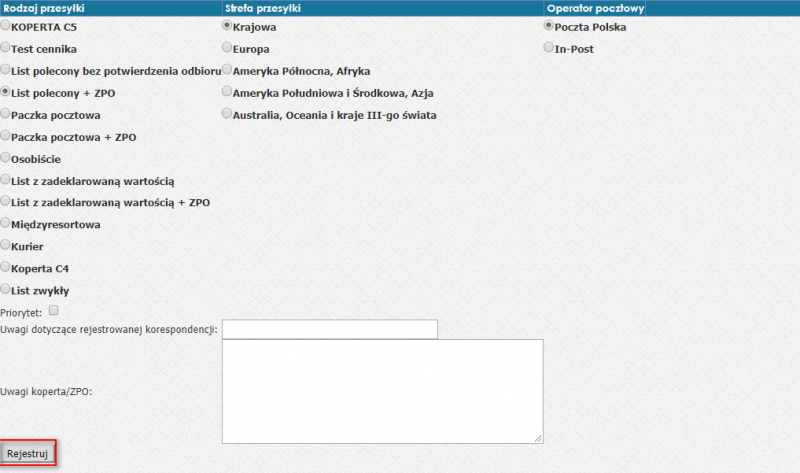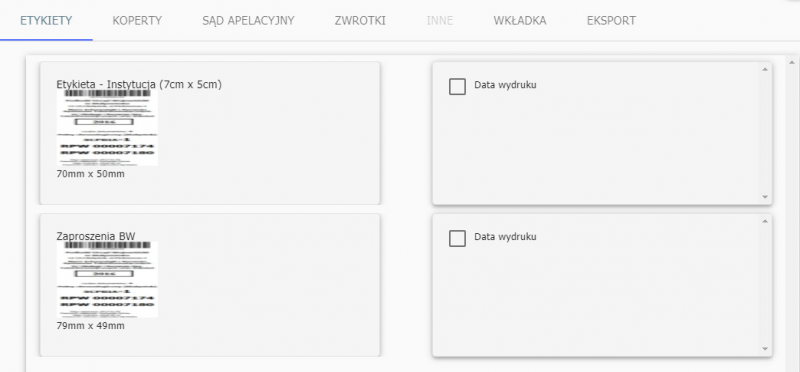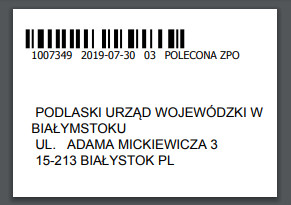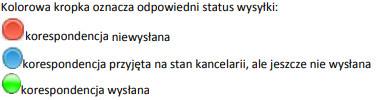Wydruk korespondencji wychodzącej
Funkcjonalność ta pozwala wysyłać korespondencję tradycyjną.
Wysyłając korespondencję za pośrednictwem EZD usprawniamy pracę Kancelarii Głównej, a także mamy możliwość wglądu w status nadanej przesyłki.
Chcąc zarejestrować korespondencję należy w widoku koszulki/sprawy kliknąć przycisk "Korespondencja"
- Nastepnie należy wskazać dokumenty, których wersja papierowa zostanie wysłana. Znajdują się one w zakładce „Załączniki” i należy zaznaczyć odpowiednie dokumenty (1).
- Aby wyszukać adresata, należy przejść do zakładki "Szukaj adresata" (2).
- Następnym krokiem jest uzupełnienie danych adresata. (1)
- Jeśli adresat widnieje już w bazie danych, to po prawej stronie pojawią się wszystkie pasujące do wyszukania adresy. Możemy wówczas wskazać adresata z bazy adresowej (2)
- Po wypełnieniu danych, klikamy na przycisk "Dodaj"(3)
- W Następnym kroku, system powraca do widoku "Wybrani adresaci". W górnej części okna mamy już wprowadzone dane adresata, zaznaczamy go (1)
- Uzupełniamy informację dotyczące rodzaju przesyłki (2), w razie konieczności zaznaczamy również pole priorytet (3),
- Ostatnim etapem rejestracji korespondencji jest kliknięcie przycisku "Rejestruj"
Jeśli chcemy wprowadzić zmiany w adresacie np. zmienić adres, dodać zwrot grzecznościowy przed nazwiskiem lub wpisać informację przed nazwą Instytucji, możemy tego dokonać poprzez kliknięcie na przycisk "Edytuj" przy wybranym adresacie. Pojawi się nam widok edycji. Po wprowadzeniu zmian klikamy "Zapisz".
Należy pamiętać, że zmiany dokonane w ten sposób, widoczne będą jedynie na potrzeby jednorazowej wysyłki i nie zostaną zapisane w bazie adresatów.
Po dodaniu/wybraniu adresata, za pomocą checkboxa wybieramy „Rodzaj przesyłki”, „Strefa przesyłki” oraz „Operator pocztowy”.
Aby wygenerować korespondencję tradycyjną należy ją zarejestrować, klikająć "Rejestruj".
System przekieruje nas do generatora „Etykiet”, „Kopert”, „Zwrotki”, „Wkładki”.
Po wybraniu odpowiedniej opcji z systemu wygeneruje się plik w formacie pdf, w którym możliwe będzie sprawdzenie poprawności oraz wydruk.
Korespondencja tradycyjna zostanie zarejestrowana, widoczna jest w sprawie po rozwinięciu „Korespondencji wychodzącej”.